神舟戰神P5如何一鍵重裝win10系統?
神舟戰神P5是一部性價比很高的筆記本,價格比較低,很適合預算有限的用戶。相比一些國際大品牌,神舟的品牌知名度可能稍顯不足,但在性價比上仍然很絕。不過,電腦越用越久,如變得越來越慢、軟件崩潰等等,似乎都很正常。這時候,我們可以考慮一下系統重裝。那么重裝系統,我們要注意什么?該怎樣進行呢?

一、裝機必備工具
裝機必備軟件:一鍵重裝系統軟件(點擊紅字下載)
二、重裝win10系統要注意什么?
1. 備份重要數據::在進行系統重裝前,務必先數據備份,這是因為在重裝過程中,C盤(系統盤)上的所有數據通常會被清除。
2. 關閉防病毒軟件:有些安全軟件可能會跟安裝程序沖突,導致安裝不順或者直接失敗。
3. 確保電源連接:如果重裝時電源出現問題,比如斷電,可能會導致系統安裝不完全,甚至損壞你的硬盤或其它硬件。
三、韓博士一鍵重裝的操作方法
第一步,首先,先把“韓博士裝機大師”下載到電腦桌面,雙擊桌面圖標來啟動程序。在打開的界面中,點擊“開始重裝”。
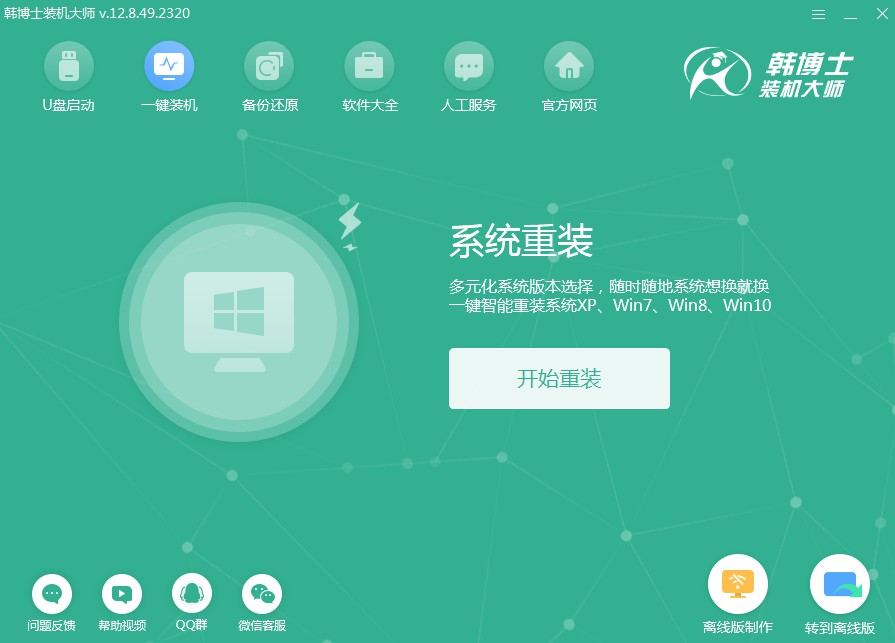
第二步,系統正在進行“系統檢測”,這一過程會自動完成,您不必做任何事情。等一切結束后,記得點擊“下一步”繼續。
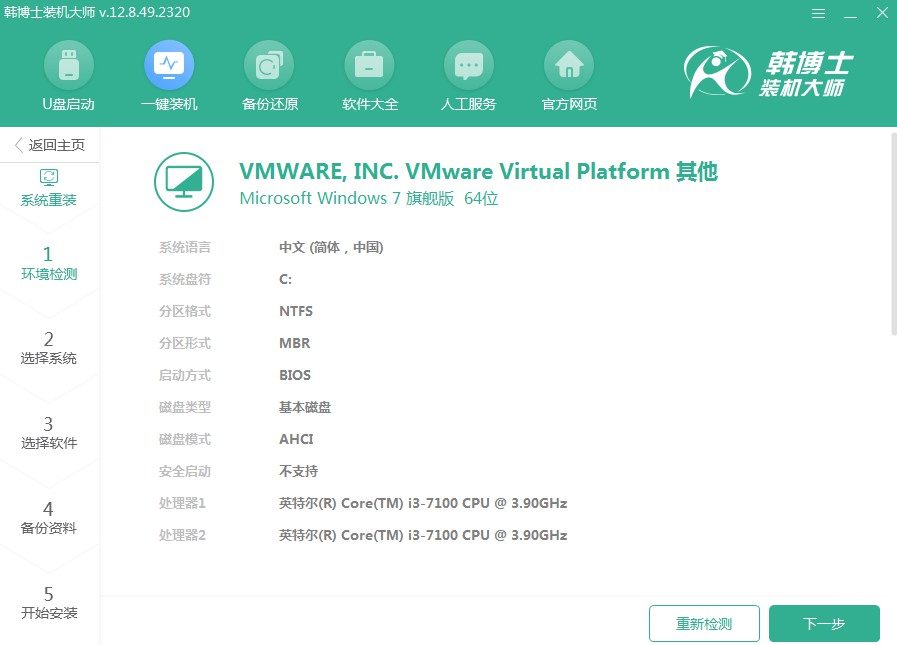
第三步,來到“選擇系統”這一步,請確認您選擇的win10鏡像是正確的,然后就可以開始下載并裝到電腦上。
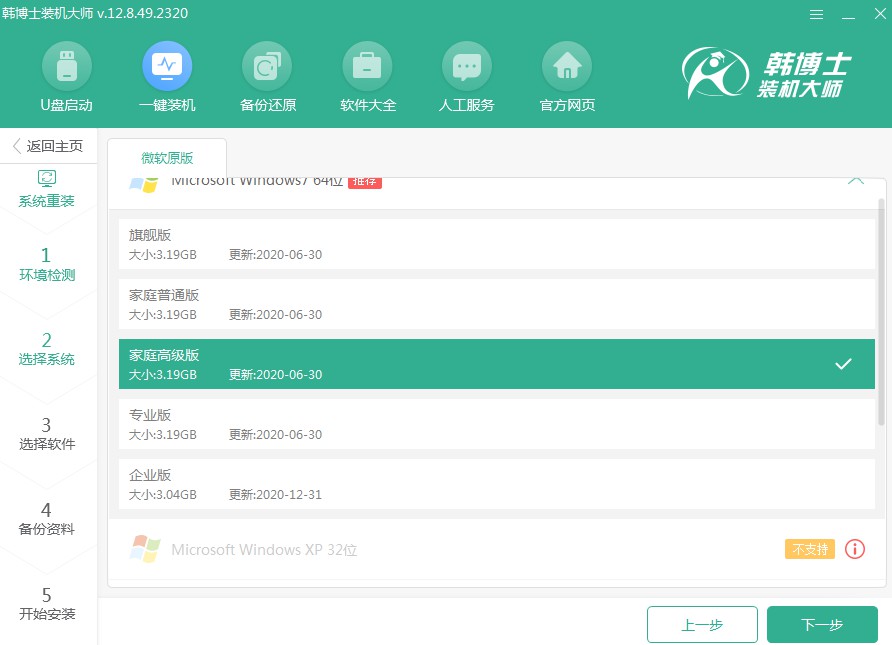
第四步,當前系統文件正在下載,您只需靜靜等待,不用去做其他事情。等下載結束后再進行后續操作就可以了。
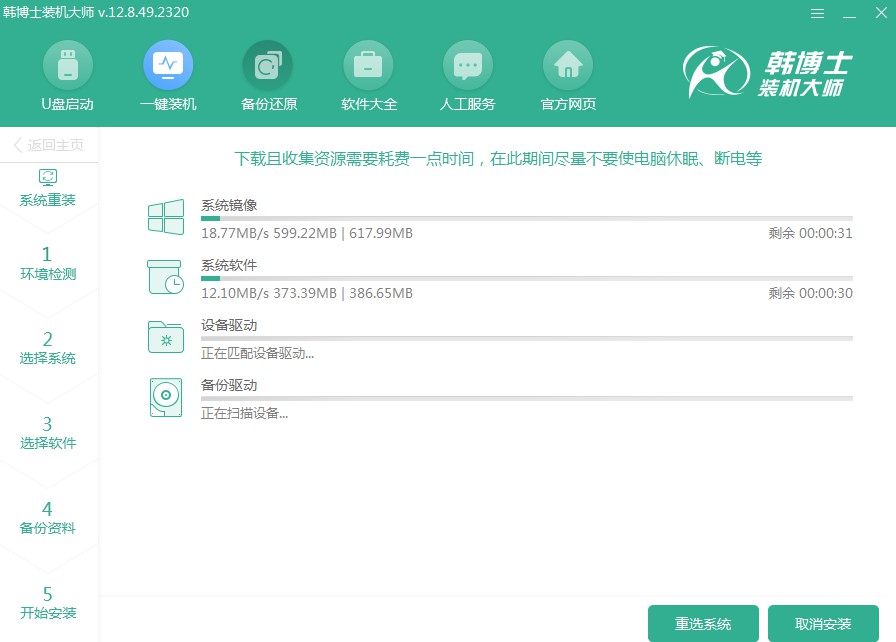
第五步,系統正在安裝中,請您保持耐心,不要進行任何操作。等安裝結束后,點擊“立即重啟”繼續后面的步驟。

第六步,您可以按“↑”和“↓”鍵來切換選項,選擇第二個選項后,再按下回車鍵進入PE系統。
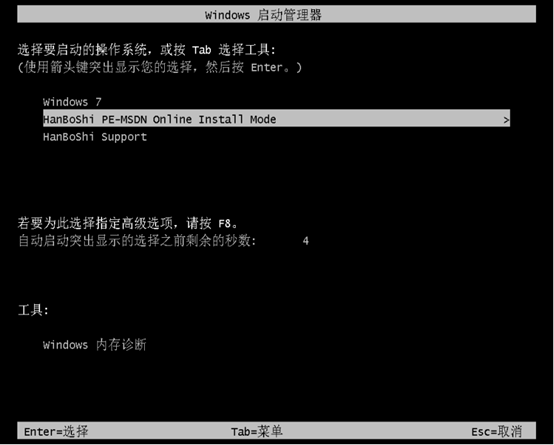
第七步,在PE界面中,win10的安裝過程會自動啟動,您無需干預。安裝結束后,請點擊“立即重啟”來重啟系統。
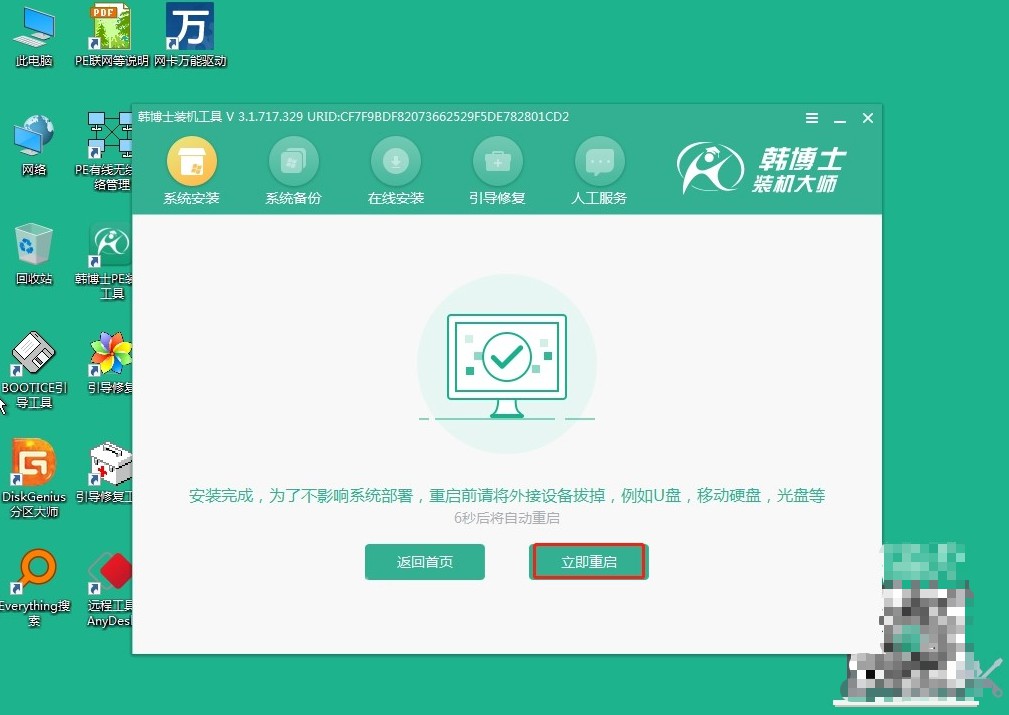
第八步,電腦重啟后如果能看到win10的桌面,這說明通過韓博士的操作,系統安裝已經完成。

以上是神舟戰神P5重裝win10系統步驟,重裝神舟戰神P5的win10系統其實并不復雜,只要跟著步驟走,仔細操作,重裝不是難事,讓你的電腦恢復到最佳狀態。希望今天的分享能幫到你,如果在過程中遇到什么問題,歡迎隨時詢問韓博士哦!

